Eclipse: Los atajos del teclado que debes conocer
Posted by Martín A. Rodríguez | Posted in Eclipse , Java
Mucha gente que desarrolla en eclipse todavía no conoce los atajos del teclado que éste editor les brinda. No digo que sea necesario aprendérselos a todos, pero si prestan atención y tratan de recordar aunque sea dos o tres atajos o shortcuts del teclado, se van a dar cuenta de que no podrían volver a hacer lo mismo con el mouse. Traten de memorizarlos con la práctica, y no se los olvidarán más. Hay que dejar de usar esta herramienta como un simple editor de texto y aprovechar más las oportunidades de mayor productividad que nos ofrece.
Los atajos que voy a presentar son la mayoría de navegación en el eclipse, o sea que lo que ahora hacen buscando con el mouse en cada rincón de nuestro workspace, lo van a lograr con un simple tecleo. Aunque nunca lo hayan pensado, la verdad es que cada recurso está a segundos de distancia. Con estos atajos nos ahorraremos esos segundos por cada vez que necesitemos algo y de esta manera se pueden imaginar cuanto tiempo nos habremos ahorrado en el día, en el mes, etc.
Comencemos con los más fundamentales:
Ctrl + Shift + R: (Open Resource) Podemos abrir cualquier archivo rápidamente sin tener que navegar buscándolo en el Package Explorer. Este atajo nos abre una ventana de diálogo donde nos solicita el nombre del archivo que estamos buscando, y a medida que vamos escribiendo nos va filtrando la búsqueda, así que podemos ir viendo sin saber el nombre exacto de lo que buscamos. Acepta caracteres comodines como el * y el ? para traer grupos de archivos que coincidan con la búsqueda. Así que cuando necesites buscar un archivo, no lo hagas con el mouse, puedes ahorrarte mucho tiempo de esta manera. Por ejemplo si queremos buscar un archivo que termine con Definition, podemos buscar *Definition
Ctrl + Shift + T: (Open Type) Si necesitamos abrir un tipo (por ejemplo una clase, una interface, etc.) podemos lograrlo sin tener que ir haciendo clic a través de un montón de lista de paquetes. Este acceso rápido nos abre una ventana de diálogo similar a la anterior, pero ahora nos trae todas las clases e interfaces que existen en nuestro workspace. Al contrario del Open Resource, este nos trae incluso si no tenemos el .java. Por ejemplo queremos acceder a la clase StringBuffer
Ctrl + L: (Go to Line) Podemos ir al número de línea que le indiquemos. Es muy útil cuando nos aparece un error en un archivo de log, o algo por el estilo y que obviamente nos indique el número de línea donde está ocurriendo el problema.
Ctrl + O: Nos abre un menú desplegable indicándonos todos los miembros de la clase o interface en la que nos encontramos. Es especialmente útil cuando tenemos que buscar por ejemplo un método en un archivo con más de 500 líneas de código. En vez de hacer Ctrl + F y buscar el nombre del método, utilizamos Ctrl + O, empezamos a escribir el nombre del método o nos movemos con las flechas arriba y abajo, así nos vamos acercando hasta que encontramos el método que deseamos ver, apretamos Enter y nos lleva directamente a la cabecera del método en cuestión. Si hacemos Ctrl + O de nuevo, nos muestra los métodos heredados.
Ctrl + Q: Nos lleva directo al lugar donde hicimos el último cambio. Muy útil para encontrar donde está lo último que hicimos que se rompió todo y ahora no anda nada :) Funciona incluso si estamos viendo otro archivo.
Ctrl + T: Nos muestra un menú desplegable con los supertipos o los subtipos de la clase o interface que estamos seleccionando.
Si antes íbamos hasta el principio del archivo y parándonos sobre el nombre de la superclase, hacíamos Ctrl + Clic, ahora con sólo apretar Ctrl + T podemos ver y alternar entre supertipos o subtipos apretando nuevamente Ctrl + T.
F3: Nos lleva a la declaración de la clase, método, variable, etc. que estemos viendo. Para ello solamente nos situamos con el cursor sobre lo que queremos ver y hacemos F3. Otra forma es tener presionado Ctrl + Clic con el mouse, pero de esta manera tendremos que utilizar el mouse. De esta manera podemos ir navegando a través del código y viendo cómo se van efectuando por ejemplo las llamadas de los métodos.
Ctrl + Flecha arriba / Ctrl + Flecha abajo: Podemos mover una la línea o un bloque de código seleccionado para arriba o para abajo dependiendo de qué tecla de flecha apretemos. Me parece muy útil cuando le erramos en la ubicación de un código y lo queremos colocar fuera del if, del while, del for, o en el else, etc.
F4: Nos muestra la jerarquía conocida de una clase o interface con sus métodos y atributos.
Alt + Shift + J: Si tenemos situado el cursor en una línea de un método, nos generará automáticamente los comentarios javadoc para ese método. En cualquier otro lugar del código de una clase, insertará los comentarios javadoc de la clase.
Ctrl + Shift + O: Nos hace los import necesarios automáticamente. Si hay coincidencia de nombres, nos permite elegir cuál es el import que deseamos.
Ctrl + K: Realiza la búsqueda de la cadena de texto que tengamos seleccionada. Es muy útil para ir rastreando por ejemplo donde se utiliza una variable o un método. Para realizar una búsqueda para atrás de donde tenemos el curso hacemos Ctrl + Shift + K.
Ctrl + Shift + G: realiza una búsqueda en todo el workspace viendo donde se referencia al método u objeto seleccionado.
Existen muchísimos otros atajos más disponibles en eclipse, para ello pueden verlos haciendo Ctrl + Shift + L
Y como final he dejado algo que me ha enseñado Rodrigo Nogués, un excelente compañero de trabajo.
Muchas veces en nuestro código necesitamos que salga por consola un comentario, el valor de una variable o algo. Para ello es un dolor de cabeza tener que escribir System.out.println(" xxxxx"); parece tonto, pero a mí ya me cansó, obviamente que se escribe una vez y luego copiamos y pegamos las veces que necesitemos. Para esta única vez que tenemos que hacerlo existe una forma que lo hace más rápido, para ello escribimos
sysout + Ctrl + Space y listo!
Esto es todo por ahora!
Saludos y espero sus comentarios













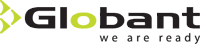

Me parecieron muy interesantes los atajos! Espero acordármelos porque son bastante útiles :D
Viejo, muy agradecido de tu ayuda, me imagino que sabes cuanto tiempo te ahorras sabiendo un par de estos atajos. Gracias.